문서 작업을 하다보면 PDF파일을 PPT로 변환해야하는 일이 종종 생깁니다.
이럴 때 간단하게 PDF PPT 변환할 수 있는 방법이 있어 이 글을 통해 소개드리고자 합니다.
웹 사이트 이용, 프로그램 이용 총 2가지 방법에 대해 다뤄볼 건데요.
상황에 맞춰 편하신 방법을 이용하시면 됩니다.
그럼 바로 시작해보도록 하겠습니다.
PDF PPT 변환(웹 사이트)
“ALL IN PDF” 홈페이지로 이동해주세요.
이동하신 페이지에서 “PDF PPT 변환”을 클릭해주세요.
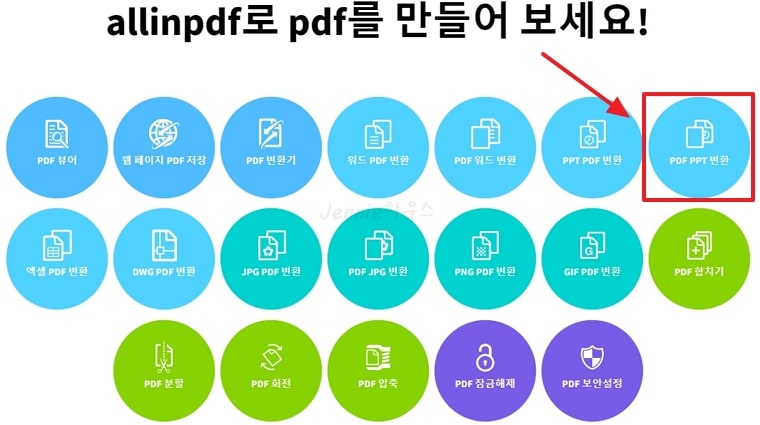
PPT로 변환하고자 하는 “PDF파일을 드래그” 또는 “파일선택”을 통해 선택해주세요.

원하는 결과 포맷을 선택하라는 화면이 나옵니다.
PPT로 변환하길 원하기 때문에 “PPT”를 선택해주세요.
그리고 하단의 “OK”버튼을 눌러주세요.
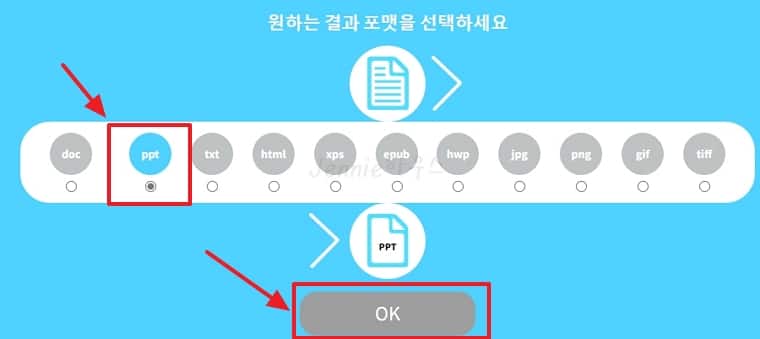
PPT로 변환이 완료되었습니다.
“지금 파일 다운로드”를 눌러 변환된 PPT파일을 다운로드 받아주세요.
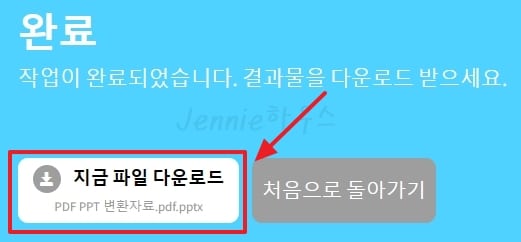
다운로드 받으신 폴더로 이동하시면 변환된 PPT파일이 저장되어있는 걸 확인하실 수 있습니다.

PDF PPT 변환(프로그램)
무료 PDF프로그램이면서 다양한 변환 기능을 가지고 있는 “알PDF”를 이용하여 변환을 해보겠습니다.
“알PDF를 설치”해주세요.
설치가 끝나셨다면 “알PDF를 실행” 후 메인화면에서 “PDF 변환”을 클릭해주세요.

변환하고자 하는 “PDF파일을 선택”하신 후 하단의 “열기”버튼을 눌러주세요.

파일 형식을 클릭하신 다음 PowerPoint(*.ppt)를 선택해주세요.
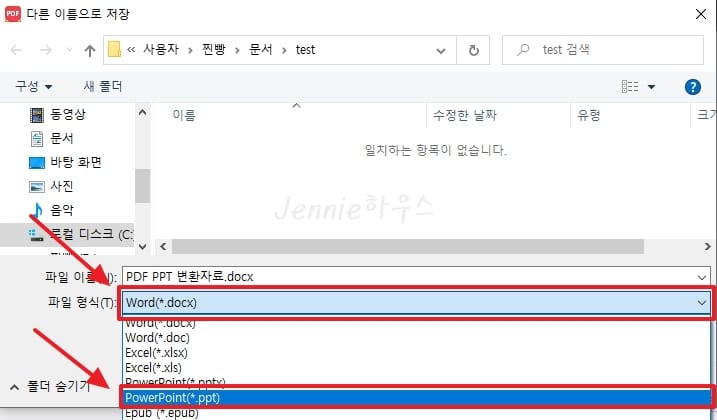
변환될 PPT파일이 저장될 경로를 지정하시고 우측 하단의 “저장”버튼을 눌러주세요.
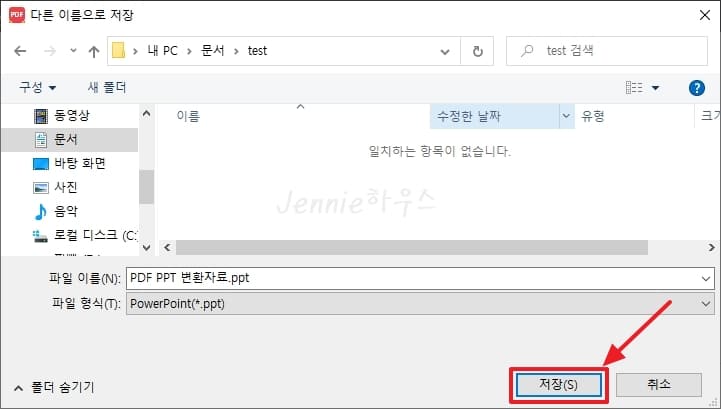
PPT로 변환이 완료되었습니다.
우측 하단의 “열기”버튼을 누르시면 변환된 PPT 파일이 저장된 경로로 이동됩니다.
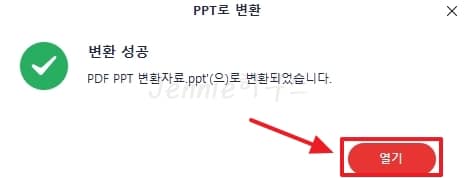
경로로 이동해보니 변환된 PPT파일이 잘 저장되어있는걸 확인할 수 있습니다.
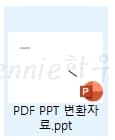
마치며
지금까지 PDF PPT 변환 2가지 방법에 대해 글을 작성해봤습니다.
글로 풀어서 쓰다보니 길어졌는데 진짜 30초면 충분히 변환이 가능할거라 생각합니다.
그리고 변환을 해보시면 간혹 변환이 잘 되지 않는 경우가 있습니다.
그럴 때는 2가지 방법 중 나머지 하나도 시도해보시는걸 추천드립니다.